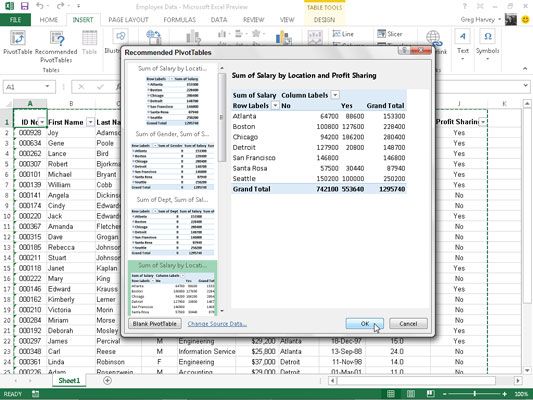Cómo utilizar el botón de tablas pivote se recomienda en excel 2013
Puede generar una nueva tabla dinámica en Excel 2013 en un instante con las nuevas tablas dinámicas recomendados botón de comando, si la creación de una nueva tabla de pivote con la herramienta de Análisis rápido en Excel 2013 es demasiado trabajo para usted. Para utilizar este método, siga estos sencillos pasos:
Seleccione una celda en la lista de datos para el que desea crear la nueva tabla dinámica.
A condición de que su lista de datos tiene una fila de encabezados de columna con filas contiguas de datos, esto puede ser cualquier celda de la tabla.
Seleccione las tablas dinámicas recomendados comando botón en la ficha Insertar de la cinta de opciones o pulse Alt + NSP.
Excel muestra un cuadro de diálogo tablas dinámicas recomendada. Este cuadro de diálogo contiene un cuadro de lista en el lado izquierdo que muestra ejemplos de todas las tablas dinámicas sugeridas que Excel 2013 se puede crear a partir de los datos en su lista.
Seleccione la muestra de la tabla dinámica que desea crear en el cuadro de lista de la izquierda y luego haga clic en Aceptar.
En cuanto hace clic en Aceptar, Excel crea una nueva tabla dinámica después de la muestra seleccionada en su propia hoja de cálculo (Sheet1) insertada en frente de los otros en su libro. Esta tabla dinámica está seleccionada en la nueva hoja de modo que se muestre el panel de tareas Pivot Table campos en la parte derecha de la ventana de la hoja de cálculo Excel y las Herramientas de tabla dinámica ficha contextual se muestra en la cinta.
Puede utilizar las opciones de esta panel de tareas y la ficha contextual a continuación, personalizar la nueva tabla dinámica.
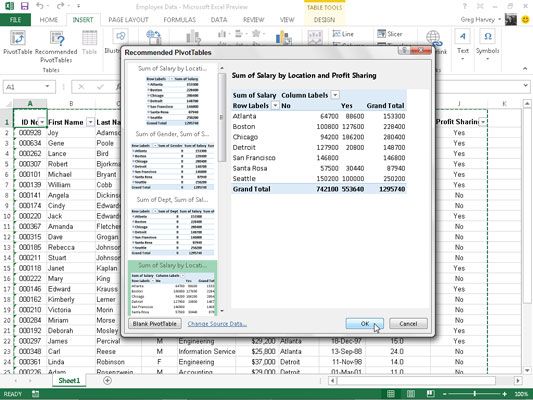
Sobre el autor
 Cómo crear una tabla dinámica con la herramienta de análisis rápido del Excel 2013
Cómo crear una tabla dinámica con la herramienta de análisis rápido del Excel 2013 Excel 2013 hace que la creación de una nueva tabla dinámica muy fácil con su nueva herramienta de análisis rápido. Para una vista previa de los distintos tipos de tablas dinámicas de Excel que se puede crear para usted en el lugar utilizando…
 Crear una tabla dinámica en Excel 2007
Crear una tabla dinámica en Excel 2007 LA tabla dinámica es un tipo especial de cuadro resumen que es totalmente único a Excel 2007. Las tablas dinámicas son grandes para resumir los valores en una tabla porque hacen su magia sin hacer a crear fórmulas para realizar los cálculos.…
 Cómo filtrar tablas dinámicas con máquinas de cortar en Excel 2013
Cómo filtrar tablas dinámicas con máquinas de cortar en Excel 2013 Segmentaciones en Excel 2013 lo convierten en un complemento para filtrar el contenido de la tabla dinámica en más de un campo. (Incluso le permiten conectar con los campos de otras tablas dinámicas que ha creado en el libro.)Para agregar…
 Cómo filtrar tablas dinámicas con líneas de tiempo en Excel 2013
Cómo filtrar tablas dinámicas con líneas de tiempo en Excel 2013 Excel 2013 introduce una nueva forma de filtrar sus datos con su característica línea de tiempo. Usted puede pensar en plazos como rebanadoras diseñados específicamente para los campos de fecha que le permiten filtrar los datos fuera de su tabla…
 Cómo dar formato a una tabla dinámica de Excel 2010
Cómo dar formato a una tabla dinámica de Excel 2010 Excel 2010 hace el formateo de una nueva tabla dinámica que ha añadido a una hoja de trabajo tan rápido y fácil como formatear cualquier otra tabla de datos. La ficha Herramientas de tabla dinámica El diseño incluye opciones especiales de…
 Cómo dar formato a los valores de la tabla dinámica en Excel 2013
Cómo dar formato a los valores de la tabla dinámica en Excel 2013 Excel 2013 hace el formateo de una nueva tabla dinámica que ha añadido a una hoja de trabajo tan rápido y fácil como formatear cualquier otra tabla de datos o lista de datos. Todo lo que necesitas hacer es hacer clic una celda de la tabla…
 Cómo crear manualmente una tabla dinámica en Excel 2013
Cómo crear manualmente una tabla dinámica en Excel 2013 A veces, usted tendrá que crear manualmente una tabla dinámica porque ninguna de las tablas dinámicas de Excel 2013 que sugiere la hora de crear una nueva tabla con la herramienta de análisis rápido o comandar las tablas dinámicas recomendados…
 Cómo modificar y campos de pivote en una tabla dinámica de Excel 2010
Cómo modificar y campos de pivote en una tabla dinámica de Excel 2010 Las tablas dinámicas son mucho más dinámicas que las tablas estándar de Excel 2010 porque son muy fáciles de manipular y modificar. Excel hace que sea tan fácil de cambiar qué campos de la fuente de datos original se muestran en la tabla ya…
 Cómo modificar campos de tabla dinámica en Excel 2013
Cómo modificar campos de tabla dinámica en Excel 2013 Excel 2013 hace que sea tan fácil de modificar campos de la tabla pivote de la visualización de la fuente de datos original en la mesa, ya que les dio la adición cuando se creó la tabla. Además, puede reestructurar al instante la tabla…
 Cómo girar los campos de una tabla en Excel 2013
Cómo girar los campos de una tabla en Excel 2013 Como pivote implica, la diversión de tablas dinámicas en Excel 2013 es ser capaz de reestructurar la tabla con sólo girar los campos de columna y fila. Esto hace que sea más fácil organizar su información.Por ejemplo, supongamos que después…
 Cómo ejecutar el Asistente para tablas dinámicas de Excel
Cómo ejecutar el Asistente para tablas dinámicas de Excel Se crea una tabla dinámica - Excel llama una tabulación cruzada de un tabla dinámica - utilizando el comando de tabla dinámica (parece fácil de recordar). Para ejecutar el comando de tabla dinámica, siga los siguientes pasos: Agrandar1Haga…
 Cómo utilizar la herramienta de análisis rápido de Excel 2013
Cómo utilizar la herramienta de análisis rápido de Excel 2013 Excel 2013 hace que sea sencillo para crear una nueva tabla dinámica utilizando una lista de datos seleccionado en la hoja de trabajo con su nueva herramienta de análisis rápido. Para una vista previa de los distintos tipos de tablas dinámicas…